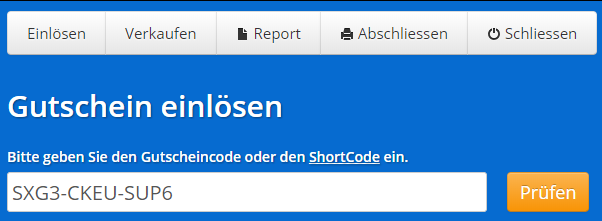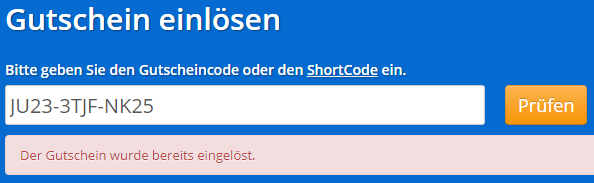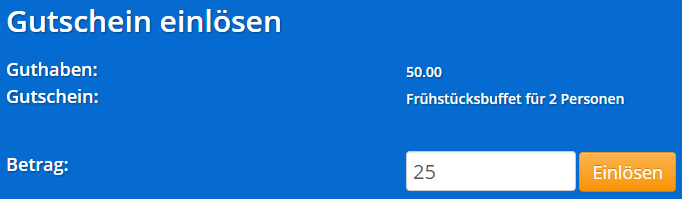Gutscheine einlösen mit der WebCashbox
Die e-guma WebCashbox ist eine Einlösemaske, mit welcher Sie Gutscheine im Handumdrehen einlösen können, ohne sich im e-guma Backend anmelden zu müssen.
e-guma WebCashbox im Überblick
In diesem Artikel erfahren Sie, was eine WebCashbox ist, über welche Funktionen sie verfügt und wie Sie diese einrichten können.
Gutscheine einlösen
1
Öffnen Sie die URL Ihrer WebCashbox.
Hier erfahren Sie, wie Sie zu der URL Ihrer WebCashbox gelangen. Falls Sie nicht über die notwendigen Benutzerrechte verfügen, wenden Sie sich bitte an Ihren internen e-guma Administrator.
2
Geben Sie entweder manuell die ersten drei Zeichen des 12-stelligen Codes ein (Autocomplete) oder verwenden Sie Ihren Barcodescanner und klicken Sie auf Prüfen.
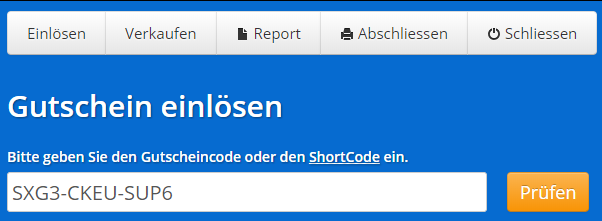
3
e-guma macht Sie darauf aufmerksam, wenn ein Gutschein bereits eingelöst wurde oder ein Gutschein noch nicht bezahlt ist und deshalb nicht eingelöst werden kann oder wenn ein Gutschein abgelaufen ist, aber dennoch eingelöst werden kann. Erfahren Sie mehr zu den Gründen, weshalb ein Gutschein nicht eingelöst werden kann.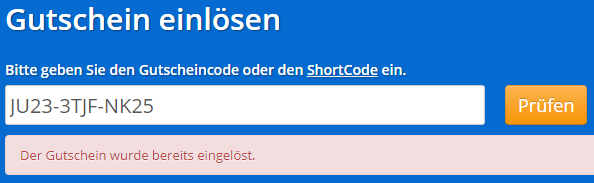
4
Nach erfolgreicher Prüfung zeigt Ihnen die WebCashbox den Gutscheintyp inklusive Betrag an. Lösen Sie den ganzen oder einen Teil des Betrages ein.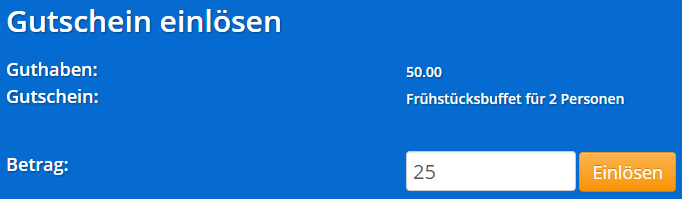
5
Nach Betätigen des Einlösebuttons erhalten Sie eine Bestätigungsmeldung und können nun bereits den nächsten Gutschein einlösen.

6
Erfassen Sie den eingelösten Betrag jetzt als Gutscheinzahlung in Ihrem Kassen- oder Empfangssystem.
Wir empfehlen Ihnen, alle eingelösten Gutscheine in Ihrem Kassen- oder Empfangssystem zu erfassen, damit die Beträge so in Ihre Buchhaltung fliessen können. Für den Abgleich steht Ihnen der e-guma Einlösereport zur Verfügung. Um die Vergleichbarkeit mit dem e-guma Einlösereport zu gewährleisten, empfehlen wir, auf Ihren Kassen eine zusätzliche Zahlungsart Gutscheine e-guma einzurichten. So können die eingelösten e-guma Gutscheine von bisherigen Gutscheinen unterschieden werden.
7
Den eingelösten Gutschein sehen Sie in der Gutscheinverwaltung nun in Grau bzw. teileingelöste Gutscheine in Hellgrün.
8
Alle eingelösten Gutscheine werden automatisch im Einlösereport erfasst.